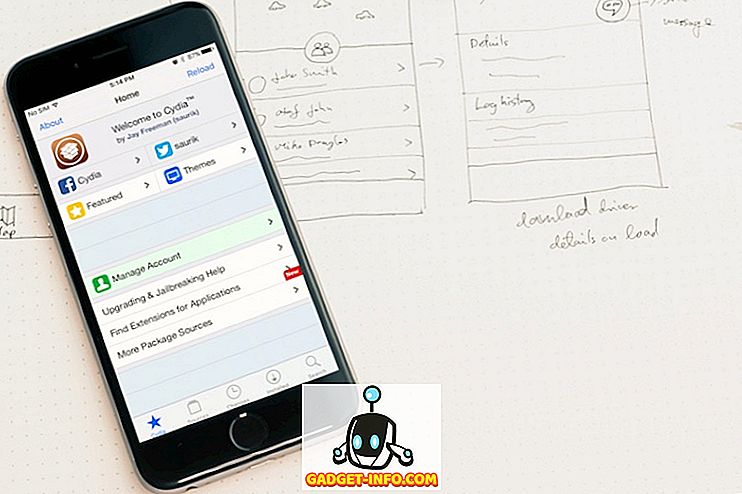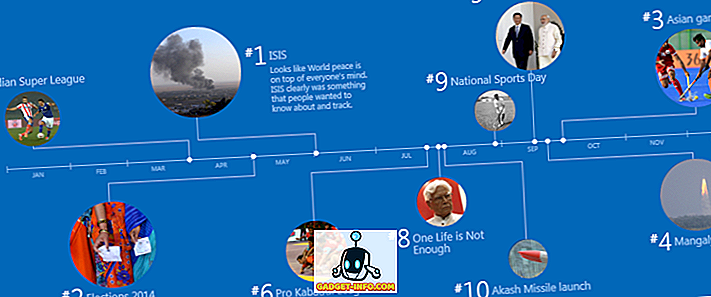Avez-vous déjà été amené à ajouter un ordinateur à votre réseau sans fil sans trouver la clé de sécurité du réseau? Windows 7, comme les versions précédentes de Windows, garde en mémoire (avec votre permission) la clé de sécurité du réseau lors de votre première connexion à un réseau sans fil (Wi-Fi) sécurisé protégé par WEP, WPA ou WPA2. Cela permet à Windows de se connecter automatiquement au réseau Wi-Fi au démarrage.
Pour utiliser cette procédure afin de récupérer votre clé de sécurité réseau, vous devez disposer d'un ordinateur déjà connecté à votre réseau Wi-Fi. Windows 7, contrairement aux versions précédentes de Windows, offre un moyen assez simple de visualiser votre clé de sécurité réseau à l'écran en texte brut.
REMARQUE: étant donné que la clé de sécurité réseau sera affichée en texte brut, soyez très prudent lorsque et où vous utilisez cette procédure. Assurez-vous que personne ne regarde par-dessus votre épaule ni ne regarde votre écran.
Voir la clé du réseau sans fil
Pour commencer, sélectionnez Panneau de configuration dans le menu Démarrer.

Si vous avez sélectionné Catégorie dans la vue Panneau de configuration, cliquez sur Réseau et Internet.

Dans la fenêtre Réseau et Internet, cliquez sur Centre Réseau et partage.

Si vous avez sélectionné Petites icônes (ou Grandes icônes) comme vue du Panneau de configuration, tous les éléments disponibles dans le Panneau de configuration sont disponibles. Cliquez sur Centre réseau et partage.

Sur le Centre Réseau et partage, cliquez sur le lien Gérer les réseaux sans fil dans le volet de gauche.

Vos réseaux sans fil sont répertoriés dans la fenêtre Gérer les réseaux sans fil utilisant. Cliquez avec le bouton droit de la souris sur le réseau sans fil pour lequel vous souhaitez afficher la clé de sécurité du réseau et sélectionnez Propriétés dans le menu contextuel.

La boîte de dialogue Propriétés du réseau sans fil s'affiche pour le réseau choisi. Par défaut, la clé dans la zone d'édition Clé de sécurité réseau est affichée sous forme de points plutôt que de texte brut. Pour afficher la clé de sécurité de votre réseau, cochez la case Afficher les caractères afin qu'elle soit cochée.
REMARQUE: pour protéger la sécurité de votre réseau, cochez à nouveau la case Afficher les caractères dès que vous disposez de votre clé de sécurité afin qu'elle ne soit plus cochée et que votre clé de sécurité s'affiche à nouveau sous forme de points.
Cliquez sur OK pour fermer la boîte de dialogue.

Encore une fois, faites très attention lorsque vous affichez la clé de sécurité de votre réseau en texte brut pour préserver la sécurité de votre réseau. Utilisez cette procédure uniquement si vous en avez vraiment besoin. Si vous utilisez Windows 8 ou Windows 10, le processus est un peu différent. Lisez mon article sur la façon de visualiser votre mot de passe WiFi enregistré dans Windows 10. Enjoy!